◆人物の下塗り
人物の下塗りをします。
まず女の子の線画のみを表示し、その下に下塗り用の新規レイヤーを作ります。
下塗りレイヤーは色やパーツごとにわけていきます。
女の子は今回このようなレイヤー構成になりました。
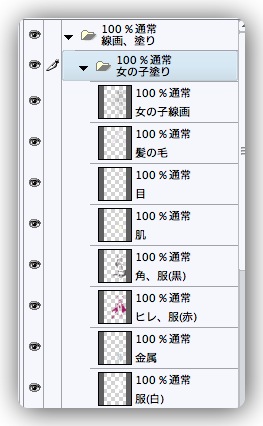
下塗りはすべて以下のような手順で行います。
まず、Gペンツールで塗りたい部分の線画の隙間をうめます。
線画に隙間があるとこの後塗りつぶしツールを使用したときに色が背景部分にまで流れてしまうからです。
後で塗り残しがわかりやすいように背景色である白と見分けがつきやすい色(今回は青)で塗ります。

線画の隙間をうめたら塗りつぶしツールで塗りたい部分全体を塗っていきます。
このとき塗りつぶしツールは「他レイヤーを参照」に設定します。
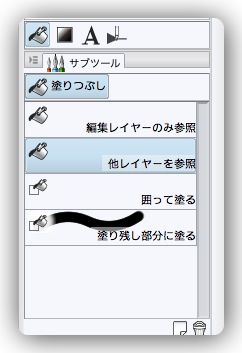
塗りつぶしツールで塗ると画像赤丸部分のように若干塗り残しがでてしまう事があります。
この塗り残し部分はGペンツールで塗りつぶします。
 |
| ↓ |
 |
仮の色での塗りつぶしがおわったら本来塗る予定の色のベースとなる色に変更します。
今回女の子は銀髪っぽい感じにしたいので紫ががった灰色に変更します。
色変更にはまず透明部分をロックします。
透明部分のロックの方法ですが下塗りしたレイヤーを選択した状態で
画像赤丸で囲ったアイコンをクリックすればOKです。
透明部分をロックすることでそのレイヤーの色が載ってない部分には描画が出来なくなります。

透明部分のロックを有効にした状態でブラシサイズを大きく設定したGペンツールを使用し
全体を塗りたい色で塗ります。これで色変更は完了です。

他の部分も同様の手順で着彩したら
下塗りは完了です。
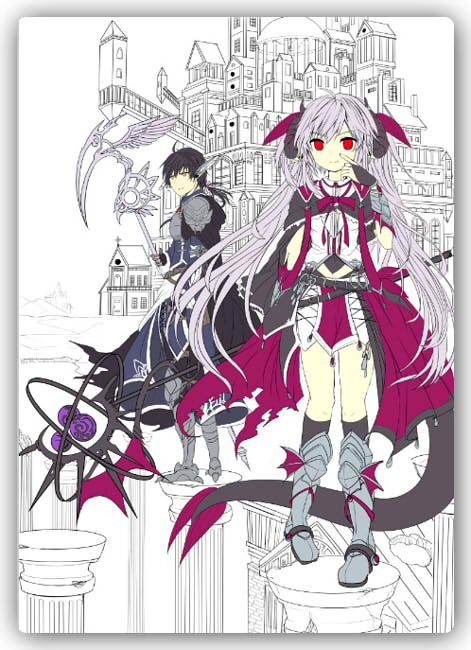
背景は後ほど塗ります。
次は人物の着彩です!





